如何使用 Zypper 在 openSUSE 中管理套件
每個 Linux 發行版都附帶一個預設的套件管理器來管理套件。與 Debian 上的 APT、Arch Linux 上的 Pacman 和 RHEL 上的 DNF/YUM 類似,openSUSE 附帶了 Zypper 套件管理器。
利用openSUSE中的Zypper命令列介面,使用者可以透過一系列命令執行各種任務,例如安裝或刪除軟體包。為了有效地使用 Zypper 及其可用選項來管理該作業系統中的套件,了解該工具提供的語法和使用說明非常重要。
openSUSE 中的套件管理
Zypper 是一個用戶友好的命令列實用程序,專為管理 openSUSE 作業系統中的軟體包而設計。憑藉其直覺的介面,使用者能夠輕鬆安裝、卸載和升級軟體包,同時還能夠控制和維護軟體包儲存庫。此外,這個強大的工具還提供廣泛的功能,例如列出目前安裝的應用程式、瀏覽可用更新、搜尋特定套件以及檢索有關每個套件的詳細資訊。
Zypper 和 RPM。
為了在 openSUSE 系統上執行安裝、升級或刪除軟體包等操作,必須擁有管理權限,通常稱為「root 權限」。
在 openSUSE 中新增儲存庫
為了將儲存庫合併到 openSUSE 中,需要提供儲存庫的 URL 以及關聯的別名。別名作為儲存庫的簡潔且易於記憶的綽號。為了啟動此過程,必須先存取終端並執行“zypper”命令以及“ar”子命令(代表“addrepo”),然後是與所需儲存庫相關的相關資訊。
zypper ar -f <rep_URL> <repo_alias>
為了說明這一點,請考慮執行以下命令來合併 Skype 儲存庫:
zypper ar -f https://repo.skype.com/rpm/stable skype
-f 選項啟用自動刷新。
使用 Zypper 刪除儲存庫
若要使用 Zypper 刪除 OpenSUSE 中的軟體包儲存庫,請使用「rr」或「removerepo」命令以及特定儲存庫的別名。該過程的語法如下:
zypper rr <repo_alias>
消除 Skype 儲存庫的操作可以說明這一點,該操作使用以下命令執行:
zypper rr skype
使用 Zypper 刷新儲存庫
若要手動刷新儲存庫,請執行:
zypper refresh
這項特定指令使人們能夠檢索指定來源內已安裝軟體元件的更新。
列出 openSUSE 中的所有儲存庫
若要使用 Zypper 存取可用軟體儲存庫的綜合目錄,您可以使用「repos」或「–list-repo」命令列選項。前者提供了廣泛的套件和來源的清單,而後者透過僅顯示儲存庫標識符來提供更簡潔的清單。
zypper lr
上述指令提供了有關存儲庫的詳細信息,包括其名稱和運行狀態
使用 Zypper 在 openSUSE 中安裝軟體包
要利用 Zypper 的安裝功能成功安裝特定軟體包,只需執行前面帶有「zypper」的相應命令,然後包含單字「in」以及所需的軟體包名稱以及附加的特定安裝方法:
zypper in package_name
為了在 openSUSE 上安裝 Skype,可以使用下列命令:
zypper in skypeforlinux
您也可以使用逗號分隔的軟體包名稱清單一次安裝多個軟體包:
zypper in package1 package2 package3
使用 Zypper 搜尋軟體包
Zypper 的預設行為是在所有可用儲存庫中搜尋軟體包,包括先前安裝的軟體包以及尚未安裝的軟體包。為了在這個全面的範圍內專門尋找特定的套件,可以使用「se」指令和 Zypper 來促進窮舉搜尋。
zypper se package_name
檢查包時使用“-s”標誌來訪問有關它的全面詳細信息:
zypper se -s package_name
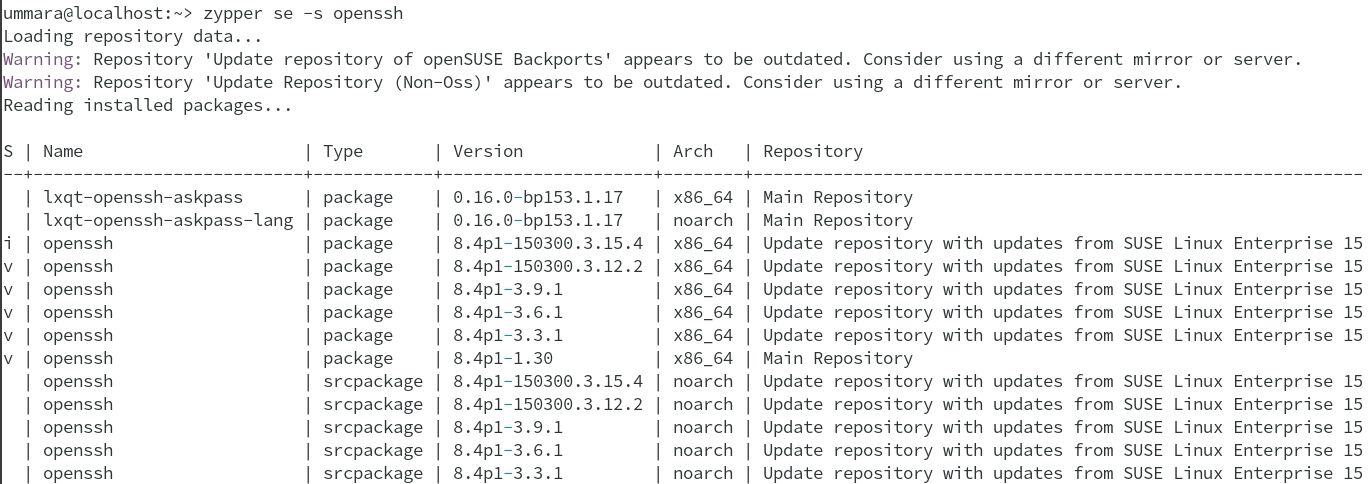
要透過搜尋已安裝的應用程式清單來檢索有關裝置上目前安裝的應用程式或軟體程式的信息,您可以使用命令“apt-cache policy”,後跟所需套件的名稱。這將顯示相關詳細信息,例如特定包的版本號和依賴項。
zypper se -i package_name
列出 openSUSE 中已安裝的軟體包
Zypper 提供了一個選項,用於僅顯示目前安裝在系統上的軟體包列表,使用「-i」標誌後面跟著冒號。此命令允許使用者獲取有關其當前軟體配置的信息,而無需安裝或更新任何其他軟體包。
zypper se -i
一種替代方法是將生成的清單儲存在文件中,將其輸出定向到特定位置,以便以後輕鬆存取和檢索。
zypper se -i > installed_packages
要訪問有關特定已安裝軟體程式的全面詳細信息,您可以使用以下命令:
zypper info package_name
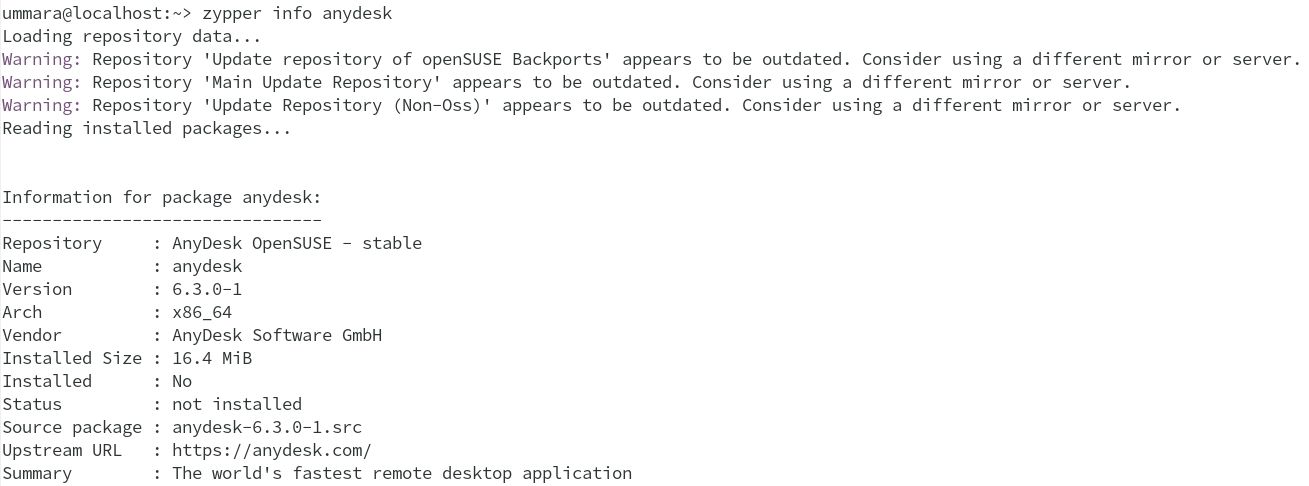
使用 Zypper 刪除 openSUSE 中的套件
要使用 Zypper 卸載軟體包,只需使用帶有“rm”函數和特定軟體包名稱的命令列介面即可。透過 Zypper 移除不需要的軟體包的過程與安裝過程相同,從而可以無縫、直接地操作來清除系統中不必要的軟體組件。
zypper rm package_name
使用 Zypper 更新套件
維護包的目前狀態是套件管理中的普遍做法。借助 Zypper,人們可以仔細研究並應用任何可用的改進。若要檢查目前安裝的軟體包的所有可用增強功能,請執行以下命令:
zypper list-updates
為了升級所有目前安裝的具有任何更高版本的軟體包,您可以執行“up”或“update”命令。
zypper up
使用“更新”或“安裝”命令修改特定套件是一個簡單的過程。透過指定所需的套件,人們可以有效地對其進行更改,同時保持整個系統的一致性。
zypper up package_name
或者:
zypper install package_name
使用 RPM 在 openSUSE 中安裝本機軟體包
為了安裝本地取得的 RPM 軟體包,可以使用 RPM 實用程式或 Zypper 進行安裝。透過 RPM 實用程式安裝 RPM 套件時可以採用以下命令格式:
rpm -Uvh rpm_package
若要使用 Zypper 在系統上成功部署 RPM 軟體包,請執行下列步驟:1.在基於 Linux 的作業系統上開啟終端機或命令提示字元視窗。2.鍵入“zypper”,後面跟著所需 RPM 軟體包的名稱,然後按 Enter 鍵啟動安裝程序。例如,如果您想安裝「vim」文字編輯器,請輸入「zypper install vim」。
zypper install rpm_package
利用多種可用的命令列替代方案,人們可以藉助「幫助」功能的幫助,透過 Zypper 有效地執行多種操作。
zypper help
Zypper 簡化了 openSUSE 中的套件管理
Zypper 代表了一種簡單但強大的圖形使用者介面工具,專為管理 openSUSE 作業系統中的捆綁包而設計。此外,使用者還可以使用替代的命令列實用程序,例如 Zyyper 和 RPM 以及 YaST,YaST 代表「另一個設定工具」——一種能夠處理各種系統調整的可視化設定工具。
Snap 和 Flatpak 為傳統套件管理器提供了一種便捷的替代方案,使用戶能夠以最少的依賴管理來安裝和管理軟體元件。